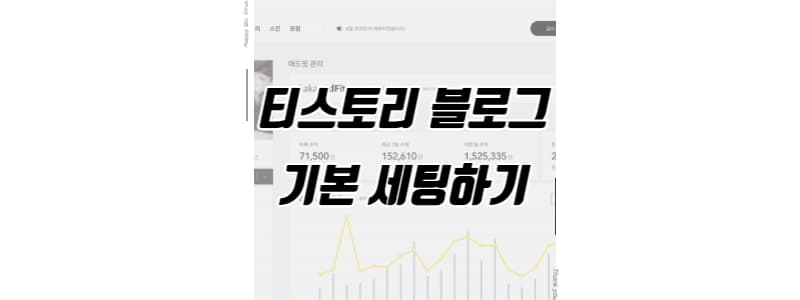
지난시간 티스토리 블로그 시작하기편으로 가입 및 스킨 적용방법에 대하여 알아보았습니다. 오늘은 가입이후 기본적인 블로그 세팅에 대하여 알아보겠습니다. 초기 시작하는 단계에서 필요한 부분만 가이드 해드리는 것으로 생각하시고, 본인이 생각했을 때 필요하다고 생각되시는 것은 변경하시면 좋겠습니다.
티스토리 블로그 설정
티스토리 계정 로그인 후 우측 상단의 본인 계정 아이콘을 선택 후 설정(톱니바퀴 모양)으로 들어갑니다.
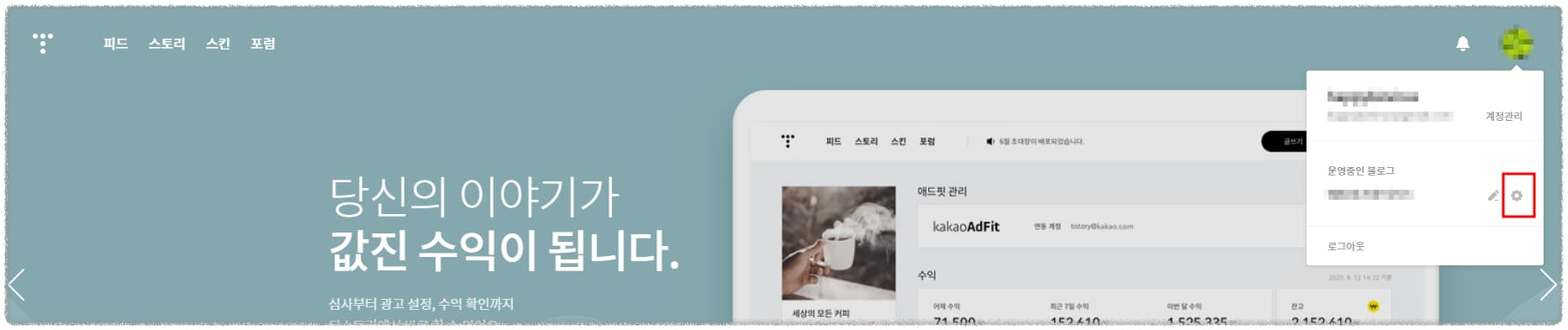
메뉴순으로 위에서 부터 설명드리겠습니다.
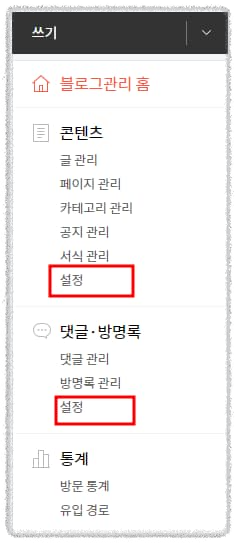
콘텐츠 설정
- 글쓰기시 기본으로 저장할 글 상태는 "비공개"로 설정합니다.
※ "비공개"로 설정 후 글 발행시에는 꼭 "공개"로 변경하고 발행하시기 바랍니다. - 단락 앞뒤에 공백을 "사용하지 않습니다."
- 저작물 사용 허가(CCL)를 "표시합니다."
- 상업적 이용을 "비허용" 합니다.
- 콘텐츠 변경을 "비허용" 합니다. → 변경사항 저장
댓글•방명록 설정
- 댓글 작성은 "로그인 한 사용자만" 가능합니다.
- 댓글은 "승인 후" 표시합니다.
- 방명록 작성을 "비허용"합니다. → 변경사항 저장
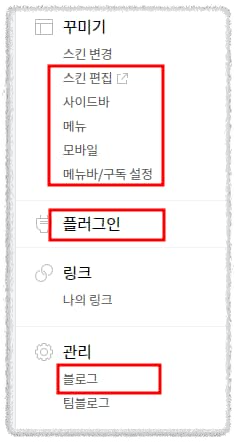
꾸미기
스킨편집
- 홈설정 - 홈 화면 글 수 "8개"
- 리스트 - 리스트 타입 "뉴북"으로 변경 → 적용
사이드 바
- 모든 사이드바 삭제 ( " - " 표시를 선택하면 삭제됩니다.)
※ 추후 글이 많아지면 카테고리 생성은 그 때 하셔도 됩니다. → 변경사항 저장
모바일
- 티스토리 모바일웹 자동 연결을 "사용하지 않습니다." → 변경사항 저장
메뉴바/구독설정
- 블로그 메뉴바를 "표시하지 않습니다"
- 구독 버튼을 "표시하지 않습니다."
플러그인
- 사용중 → 해제 : Daum 검색창
- 사용중 : SNS글보내기, 이전 발행 글 넣기, 카테고리 글 더 보기, 트위터 글 보내기
관리
블로그
- 블로그 설명 : 글 작성 키워드, 주제 등의 내용을 너무 짧지 않게 작성하면 좋습니다.
- 주소설정 : 포스트 주소를 "문자"로 설정합니다.
- 기타설정 : RSS는 "전체공개"로 설정하며, 공개될 RSS를 "50"개로 갱신합니다.
[함께 읽으면 좋은 글]
티스토리 블로그 시작하기 - 가입 및 스킨 적용
최근 티스토리 블로그 검색누락이라는 저품질(?) 현상으로 추가 블로그생성을 계획하였는데, 곰곰이 생각해 보니 티스토리 블로그를 처음 만드시는 분들도 계시겠구나 하는 생각에, 예전 기억
happybizvirus1.tistory.com
오늘은 티스토리 블로그 가입 이후 블로그의 세부적인 세팅방법에 대하여 알아보았습니다. 추후에는 각각의 검색엔진 사이트에 블로그 등록하는 방법에 대하여 알아보도록 하겠습니다. 이상, 해피바이러스였습니다.
※ 오늘 글이 조금이라도 도움 되셨다면 좋아요(공감) 부탁드립니다.
728x90
'일반상식' 카테고리의 다른 글
| 티스토리 블로그 포털 사이트 검색 등록 - 구글, 네이버 (1) | 2023.02.18 |
|---|---|
| 티스토리 블로그 사이트 추가 개설하는 방법 (0) | 2023.02.16 |
| 티스토리 블로그 시작하기 - 가입 및 스킨 적용 (0) | 2023.02.15 |
| 임산부 친환경 농산물 지원사업 - 경기도, 경북 김천시 (0) | 2023.02.08 |
| 택시 기본요금 인상 및 지역별 택시요금 (0) | 2023.02.06 |




댓글